详细教您电脑开机密码怎么设置
- 分类:Win8 教程 回答于: 2019年03月06日 08:36:00
电脑开机密码相信大家都不会陌生,当我们在电脑里存储重要文件时就会设置电脑密码来保护文件的安全性。但是电脑没有重要文件时,天天输入密码却是比较麻烦的。下面,我就教大家如何取消电脑密码
电脑开机密码是在我们打开电脑后输入正确的密码后才能启动操作系统。手机上的密码我们都会设置,那么你们知道怎么给电脑设置开机密码呢?接下来,小编就教大家设置电脑开机密码,一起来看一下吧
1、首先打开电脑桌面左下角的开始菜单,找到控制面板并点击。

电脑开机密码图-1
2、进入控制面板,在选择类别中找到“用户账户”并点击进入。
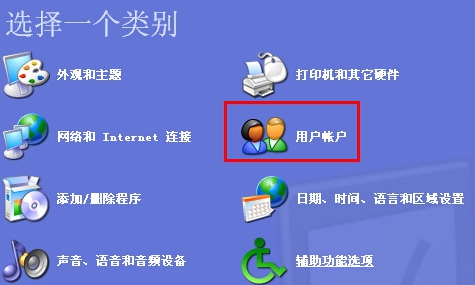
开机密码如何设置图-2
3、继续点击最底部的“用户账户”
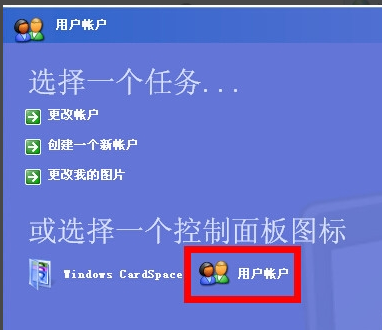
设置电脑开机密码图-3
4、找到左下角的计算机管理员功能菜单,然后单击进入计算机管理员功能设置。
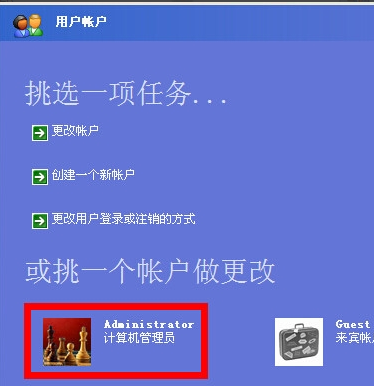
设置电脑开机密码图-4
5、然后点击“创建密码”功能,进入开机密码的创建。
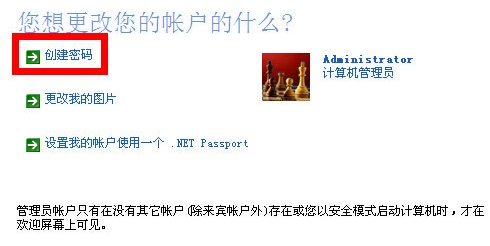
电脑开机密码如何取消图-5
6、设置开机密码,输入提前想好的密码,然后再次重复输入密码确认,然后点击下面的“创建密码”按钮即可。
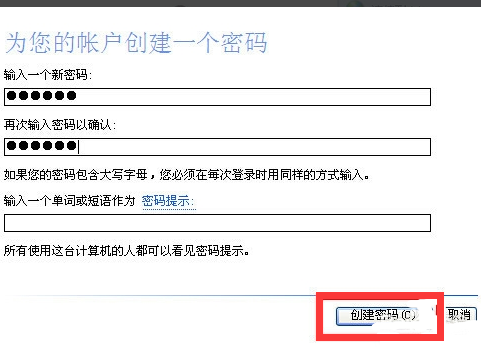
电脑开机密码如何取消图-6
7、接着会出现一个是否将电脑文件或者文件夹作为私有的确认框,如果需要设为私有,就点击是,设为私有,如果不是,就点否。

设置电脑开机密码图-7
8、电脑开机密码设置完成后,下次开机或者重启计算机过程中,就会提示需要密码方可进入的提示。
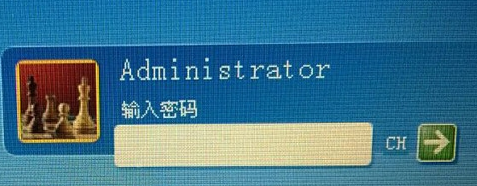
设置电脑开机密码图-8
二、如何取消电脑开机密码
1、取消开机密码跟上面设置开机密码前面的步骤类似,点击开始菜单,进入控制面板,选择用户账户设置,进入计算机管理员密码保护设置,点击“更改我的密码”。
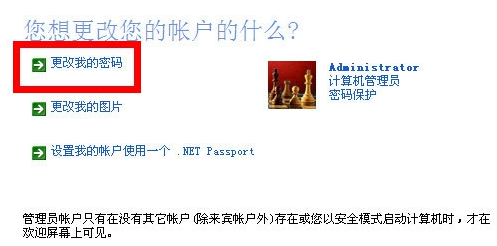
开机密码如何设置图-9
2、接着输入原来设置的密码后,在输入新密码和再次输入新密码框中选择不填,让它们保存空白,再点击下面的“更改密码”按钮就可以了。
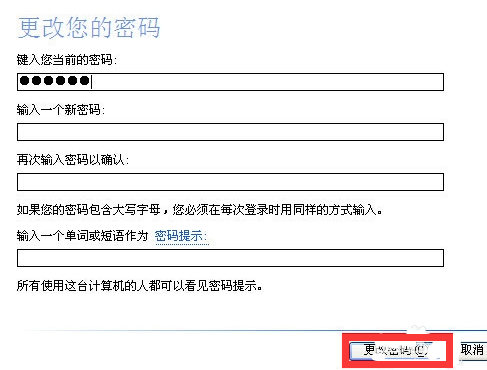
电脑开机密码如何取消图-10
 有用
26
有用
26


 小白系统
小白系统


 1000
1000 1000
1000 1000
1000 1000
1000猜您喜欢
- 细说台式机怎么使用无线网卡..2019/02/22
- 显示器不亮,小编教你电脑显示器不亮怎..2018/01/19
- 碎片整理,小编教你怎样进行磁盘碎片整..2018/08/25
- 小编详解电脑绘图软件有哪些..2019/01/30
- 小编教你微星游戏笔记本怎么样..2019/04/30
- 笔记本电脑电池怎么充电,小编教你笔记..2018/03/08
相关推荐
- 细说win8如何还原系统2019/03/08
- windows8激活工具如何激活2022/10/24
- 为你解答昂达平板电脑怎么样..2019/01/14
- win8系统还原错误如何解决2020/06/09
- 如何找回win8桌面小工具小编教你找回..2019/05/24
- windows8系统解除安全模式的教程..2021/10/23

















